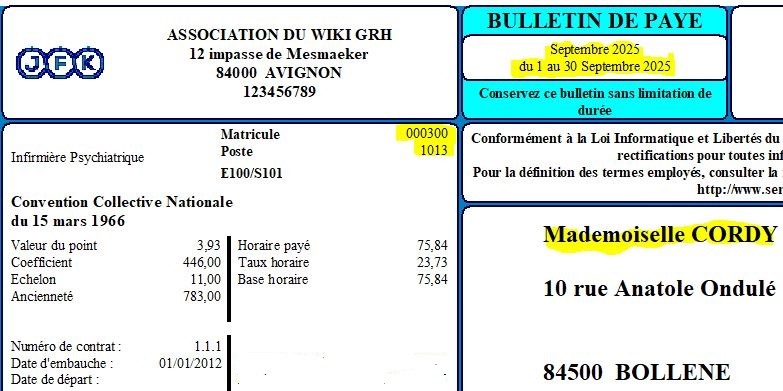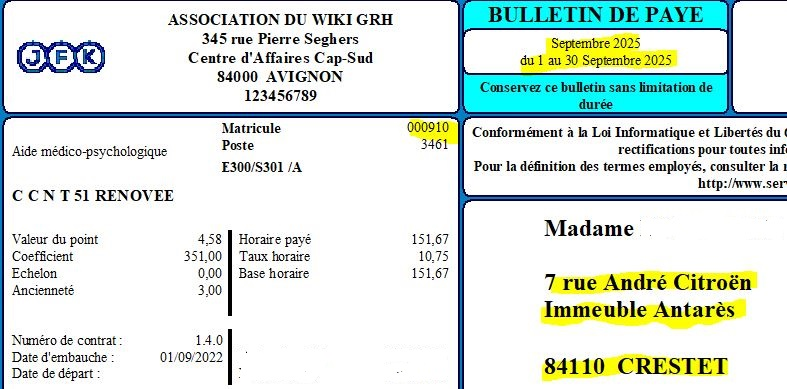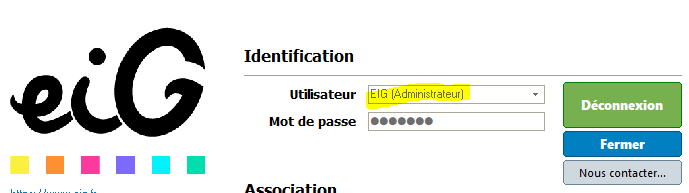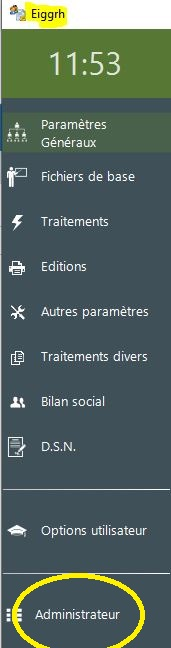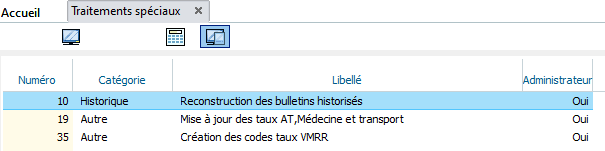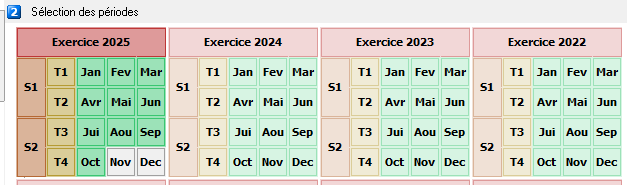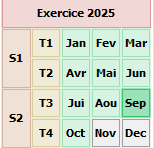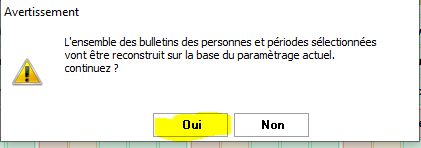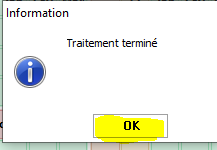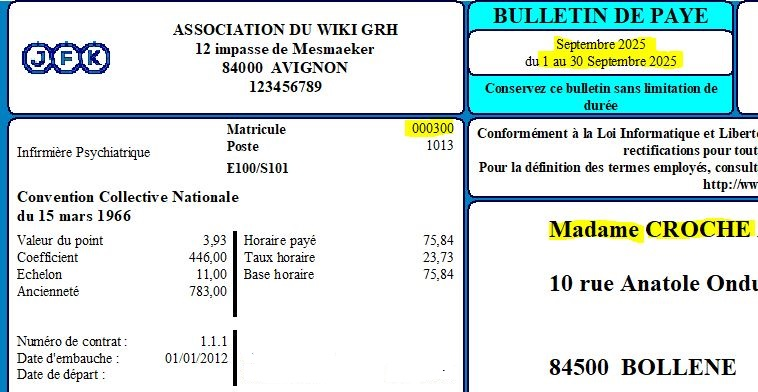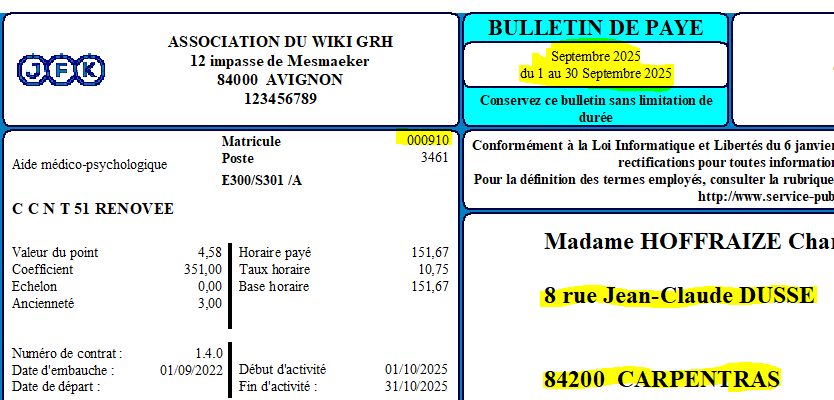Reconstruire les bulletins historisés
Présentation
Cette fonction permet de rééditer un bulletin d'une ancienne période de paye close réactualisé de nouvelles données administratives.
Par exemple, en septembre 2025 :
- Une salariée se marie et décide de porter le nom de famille de son époux . Son bulletin de septembre 2025 est édité avec la mention Mademoiselle Nom de jeune fille Prénom au lieu de Madame Nom d'épouse Prénom
- Un salarié déménage et son bulletin de septembre 2025 est établi à son ancienne adresse
Les changements sont portés après l'ouverture de la période d'octobre 2025. Ces deux salariés demandent à ce que leurs bulletins de septembre soient éditées avec leurs nouvelles données.
1er cas : Mademoiselle CORDY devient Madame CROCHE, son bulletin de septembre
2ème cas : une salariée habitait au 7 rue André Citroën, Immeuble Antarès à Crestet. Elle a déménagé au 8 rue Jean-Claude DUSSE à Carpentras, son bulletin de septembre
Mettre à jour les fiches personnes
Tout d'abord, il faut aller dans chaque fiche personne et modifier les données concernées. Cela peut être effectué au niveau utilisateur, il n'y a pas besoin d'être connecté en EIG (Administrateur) ou d'avoir accès au menu Administrateur pour effectuer ces modifications. Chaque utilisateur disposant des droits sur la fiche personne peut le faire.
Il faut ensuite prévenir l'administrateur EIG ou l'administrateur de la GRH afin qu'il intervienne.
Intervention de l'administrateur
Prérequis
Etre connecté en EIG (Administrateur) ou disposer des droits du menu Administrateur
Comment procéder ?
Pour le changement de nom
Pour le changement d'adresse
Attention : si plusieurs mois sont concernés, il est possible d'en sélectionner plusieurs mais l'expérience montre que cela ne fonctionne pas toujours. Il faut alors recommencer ces manipulations en procédant mois par mois